
Word で水平ヘッダー行を削除するには 2 つの方法があります:
Word ヘッダーの水平線を削除する方法 1: 枠線を介して削除
1. [ヘッダー] をダブルクリックして、[ヘッダー] 編集状態に入ります;
2. [ページ レイアウト] をクリックし、[ページ境界線] を選択し、[境界線と網かけ] ダイアログを開きます。 ;
3. [枠線] タブをクリックし、設定で [なし] を選択し、(L): 段落に適用して [OK] をクリックします。
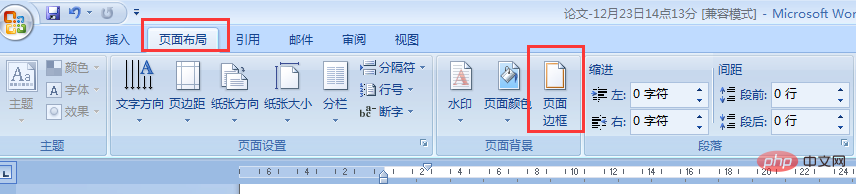
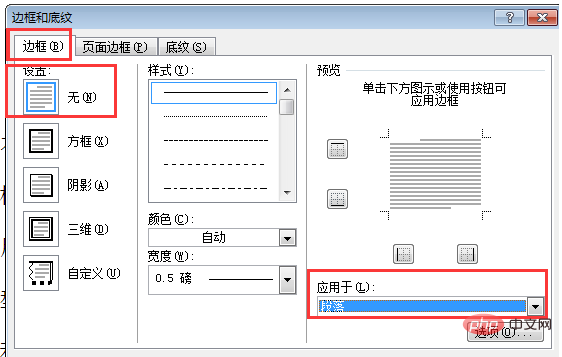

Word 入門チュートリアル 列にアクセスして学習してください。
以上がワード上部の横線を消す方法の詳細内容です。詳細については、PHP 中国語 Web サイトの他の関連記事を参照してください。
